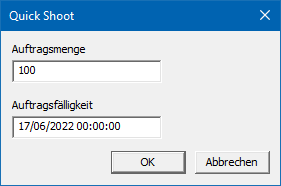Asprova BOM: Unterschied zwischen den Versionen
JF (Diskussion | Beiträge) (→Übersicht) |
GK (Diskussion | Beiträge) K |
||
| (16 dazwischenliegende Versionen von 2 Benutzern werden nicht angezeigt) | |||
| Zeile 1: | Zeile 1: | ||
{{DISPLAYTITLE:Asprova BOM}} | {{DISPLAYTITLE:Asprova BOM}} | ||
<div align="right">Hilfe Nummer: 3140</div> | <div align="right">Hilfe Nummer: 3140</div> | ||
| − | + | <div align="right">[[Modulaufbau]]</div> | |
| − | <div align="right">[[Berechtigung zur Befehlsausführung | + | <div align="right">[[Berechtigung zur Befehlsausführung]]</div> |
| + | <div align="right">[[Berechtigung zum Datenaustausch]]</div> | ||
<hr> | <hr> | ||
| − | + | == Übersicht == | |
| − | Asprova BOM ist ein | + | Asprova BOM ist ein Modul zur manuellen Pflege und Überprüfung der Stammdaten. So ist es möglich die Integrierten Stammdaten, Artikeltabelle, Ressourcentabelle etc. zu pflegen, während mit Asprova APS geplant wird. |
| − | === | + | == Funktionen == |
| + | === Stammdateneingabe === | ||
| + | Sie können die folgenden von Stammdaten mit Asprova BOM eingeben und pflegen: | ||
| + | * Integrierte Stammdaten | ||
| + | * Ressourcen | ||
| + | * Artikel | ||
| + | * Prozesse | ||
| + | * Artikelrüsten | ||
| + | * Ressourcenrüsten | ||
| + | * Spezifikationsrüsten | ||
| + | * Spezifikationen | ||
| + | * Stamm-Input-Anweisungen | ||
| + | * Stamm-Output-Anweisungen | ||
| + | * Stammnutzungsanweisungen | ||
| − | + | [[Datei:QuickShootDialogue.png|right]] | |
| − | + | === Quick Shoot === | |
| − | + | Mit der "Quick Shoot-Funktion" können Sie Fertigungsaufträge planen um zu überprüfen, ob die bearbeiteten Stammdaten zu einer korrekten Stücklistenauflösung und Einplanung führen. Klicken Sie zum Aufrufen der Funktion im Kontextmenü eines Artikels in den Integrierten Stammdaten oder der Artikeltabelle auf [Quick Shoot]. Es erscheint der Quick Shoot Dialog, in dem Sie die gewünschte [Menge] und den gewünschten [Fälligkeitstermin] anpassen können. Asprova BOM erstellt nun einen Quick Shoot-Auftrag, plant diesen mit dem aktuell gewählten Planungsparameter ein und zeigt diesen in einem Verbunddiagramm an. | |
| − | |||
| − | |||
| − | |||
| − | |||
| − | |||
| − | |||
| − | |||
| − | |||
| − | |||
| − | |||
| − | |||
| − | |||
| − | |||
| − | |||
| − | |||
| − | |||
| − | |||
| − | |||
| − | |||
| − | |||
| − | |||
| − | |||
| − | |||
| − | |||
| − | |||
| − | |||
| − | |||
| − | |||
| − | |||
| − | |||
| − | |||
| − | |||
| − | |||
| − | |||
| − | |||
| − | |||
| − | |||
| − | |||
| − | |||
| − | |||
| − | |||
| − | |||
| − | |||
| − | |||
| + | Bei diesem Auftrag, sowie ggf. erstellten Nachfüllaufträgen, wird [https://lib.asprova.com/onlinehelp/de/ASOrder_c.html#Order_QuickShootFlag [Quick-Shoot]] auf "Ja" gesetzt. Aufträge mit [Quick-Shoot] auf "Ja", sowie diesen untergeordnete Objekte wie Vorgänge, können nicht in der Projektdatei gespeichert, exportiert oder differnziell hochgeladen werden. In Asprova BOM nutzen die Befehle "Für Zuweisung vorbereiten" und "Vorgänge hochladen" nur Aufträge oder deren Vorgänge, bei denen [Quick-Shoot] auf "Ja" gesetzt ist. Somit werden alle anderen Aufträge und Vorgänge von der Ausführung dieser Befehle ausgeschlossen. Damit wird auch erreicht, dass die Beschränkung der Auftrags- (100) und Vorgangsanzahl (250) des Moduls unproblematisch bleibt. | ||
| + | === Ergebniseingabe === | ||
| + | Mit Asprova BOM können Sie Produktionsrückmeldungen manuell erfassen und differenziell hochladen. Da aber keine Vorgangsobjekte differenziell hochgeladen werden können, empfehlen wir die Nutzung nicht, wenn Produktionsrückmeldungen auch über anderes Modul hochgeladen werden. | ||
| + | ; Hinweis : Um das Hochladen zu ermöglichen muss [Exportieren] des Schnittstellenobjekts "Ergebnis(DS)" auf "Ja (differenziell)" gesetzt sein. | ||
<hr> | <hr> | ||
<div align="right">Hilfe Nummer: 3140</div> | <div align="right">Hilfe Nummer: 3140</div> | ||
Aktuelle Version vom 19. November 2021, 14:53 Uhr
Inhaltsverzeichnis
Übersicht
Asprova BOM ist ein Modul zur manuellen Pflege und Überprüfung der Stammdaten. So ist es möglich die Integrierten Stammdaten, Artikeltabelle, Ressourcentabelle etc. zu pflegen, während mit Asprova APS geplant wird.
Funktionen
Stammdateneingabe
Sie können die folgenden von Stammdaten mit Asprova BOM eingeben und pflegen:
- Integrierte Stammdaten
- Ressourcen
- Artikel
- Prozesse
- Artikelrüsten
- Ressourcenrüsten
- Spezifikationsrüsten
- Spezifikationen
- Stamm-Input-Anweisungen
- Stamm-Output-Anweisungen
- Stammnutzungsanweisungen
Quick Shoot
Mit der "Quick Shoot-Funktion" können Sie Fertigungsaufträge planen um zu überprüfen, ob die bearbeiteten Stammdaten zu einer korrekten Stücklistenauflösung und Einplanung führen. Klicken Sie zum Aufrufen der Funktion im Kontextmenü eines Artikels in den Integrierten Stammdaten oder der Artikeltabelle auf [Quick Shoot]. Es erscheint der Quick Shoot Dialog, in dem Sie die gewünschte [Menge] und den gewünschten [Fälligkeitstermin] anpassen können. Asprova BOM erstellt nun einen Quick Shoot-Auftrag, plant diesen mit dem aktuell gewählten Planungsparameter ein und zeigt diesen in einem Verbunddiagramm an.
Bei diesem Auftrag, sowie ggf. erstellten Nachfüllaufträgen, wird [Quick-Shoot] auf "Ja" gesetzt. Aufträge mit [Quick-Shoot] auf "Ja", sowie diesen untergeordnete Objekte wie Vorgänge, können nicht in der Projektdatei gespeichert, exportiert oder differnziell hochgeladen werden. In Asprova BOM nutzen die Befehle "Für Zuweisung vorbereiten" und "Vorgänge hochladen" nur Aufträge oder deren Vorgänge, bei denen [Quick-Shoot] auf "Ja" gesetzt ist. Somit werden alle anderen Aufträge und Vorgänge von der Ausführung dieser Befehle ausgeschlossen. Damit wird auch erreicht, dass die Beschränkung der Auftrags- (100) und Vorgangsanzahl (250) des Moduls unproblematisch bleibt.
Ergebniseingabe
Mit Asprova BOM können Sie Produktionsrückmeldungen manuell erfassen und differenziell hochladen. Da aber keine Vorgangsobjekte differenziell hochgeladen werden können, empfehlen wir die Nutzung nicht, wenn Produktionsrückmeldungen auch über anderes Modul hochgeladen werden.
- Hinweis
- Um das Hochladen zu ermöglichen muss [Exportieren] des Schnittstellenobjekts "Ergebnis(DS)" auf "Ja (differenziell)" gesetzt sein.